Le processus msmpeng.exeest un processus système Windows critique sur votre PC. Il s'agit d'un composant de Microsoft Defender Antivirus, placé en arrière-plan, qui aide à défendre votre PC contre les infections par des logiciels malveillants, les logiciels espions et les virus. Bien que cela soit considéré comme essentiel, msmpeng.exe peut parfois signaler une utilisation élevée du processeur dans le Gestionnaire des tâches.
Si vous utilisez un ordinateur plus ancien, votre ordinateur peut fonctionner lentement (ou ne plus répondre). Il existe plusieurs raisons pour lesquelles msmpeng.exe peut entraîner une utilisation élevée du processeur. Nous expliquerons les causes (et quelques solutions potentielles) ci-dessous.
Qu'est-ce que Msmpeng.exe ?
Msmpeng.exe, ou Antimalware Service Executable, est un composant crucial de Microsoft Defender Antivirus, le système anti-malware et antivirus intégré à Windows 10 et PC Windows 11.
Cela s'appelait auparavant Windows Defendersur les anciennes versions de Windows. Il est également connu comme un composant de la sécurité Windows.
Ce processus exécute diverses fonctions liées à l'antivirus Microsoft Defender, notamment l'analyse des menaces potentielles et la fourniture de protection en temps réel contre les logiciels malveillants.
Quelles sont les causes de l'utilisation élevée du processeur par msmpeng.exe ?
Vous avez peut-être remarqué que dans certains cas, msmpeng.exe entraîne une utilisation élevée du processeur sur votre PC. Avant de paniquer, le processus msmpeng.exe lui-même n'est pas un virus. Cependant, cela peut entraîner une utilisation élevée du processeur s'il analyse activement ou traite une infection, s'il est mis à jour ou si votre PC manque de ressources système.
Il est essentiel de reconnaître que, malgré le problème d'utilisation élevée du processeur, msmpeng.exe est un élément essentiel de la protection de votre système contre les logiciels malveillants et les virus. Vous ne devez pas le supprimer ou le désactiver à moins d’avoir installé un programme antivirus tiers fiable, car cela rendrait votre ordinateur vulnérable aux menaces de sécurité.
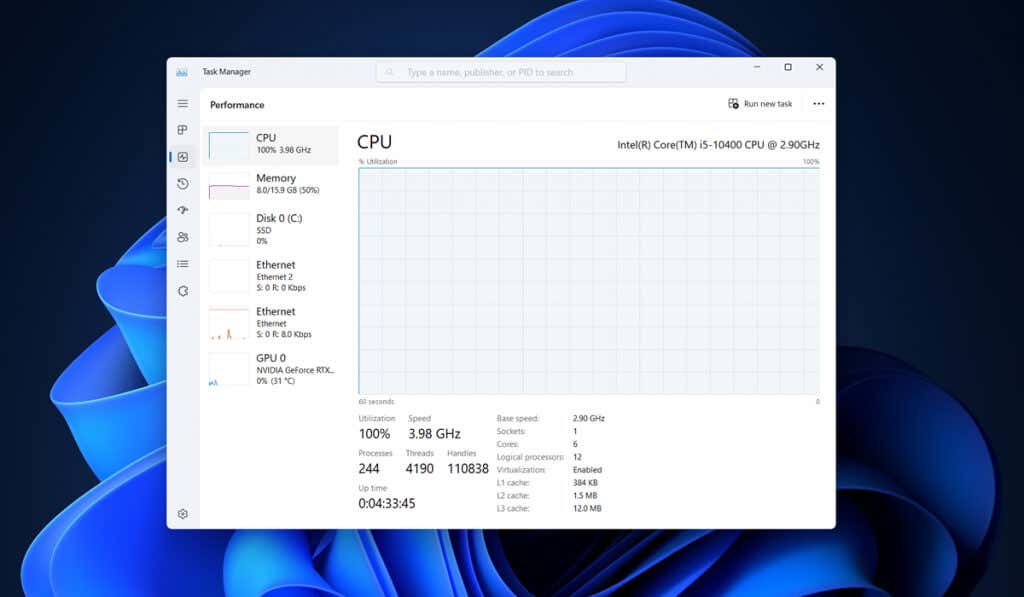
Cependant, vous souhaiterez peut-être limiter la fréquence d'analyse ou planifier vos analyses à un moment plus pratique. Par exemple, si vous ne prévoyez pas d'utiliser votre PC le matin, Windows peut planifier des analyses antivirus à ce moment-là, laissant votre PC capable de gérer les applications que vous souhaitez exécuter au moment où vous souhaitez les exécuter..
Dans le cas où une solution antivirus tierce est installée, Microsoft Defender Antivirus se désactive automatiquement. Vous pouvez essayer ceci en dernier recours, mais dans la plupart des cas, nous vous recommandons de vous en tenir à Microsoft Defender Antivirus comme solution antivirus de référence.
Rechercher les virus et les logiciels malveillants
Dans la plupart des cas, msmpeng.exe est confronté à une situation dans laquelle il signale une utilisation élevée du processeur. Il peut s'agir d'une analyse active ou, dans certains cas, d'un malware.
Si vous souhaitez vous assurer que votre PC est exempt de logiciels malveillants, vous pouvez exécuter votre propre analyse antivirus. Nous expliquerons comment procéder à l'aide de l'antivirus Microsoft Defender, mais vous pouvez utiliser n'importe quelle solution antivirus tierce pour obtenir le même effet.
Pour rechercher des virus et des logiciels malveillants à l'aide de la sécurité Windows, procédez comme suit.
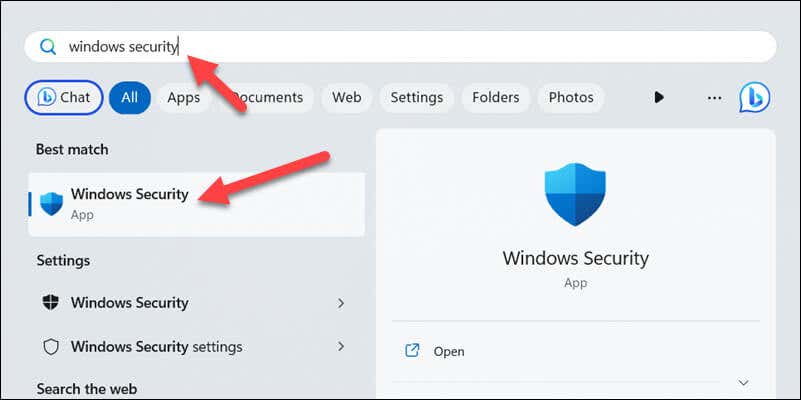
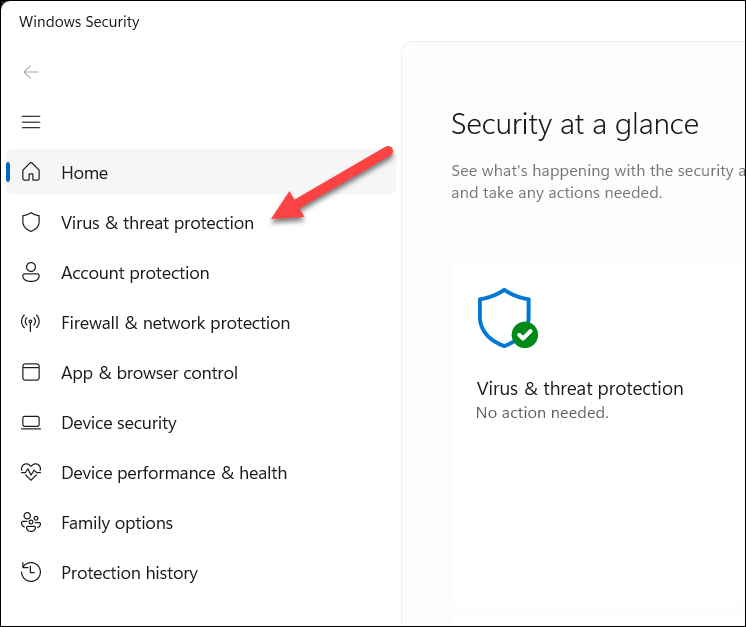
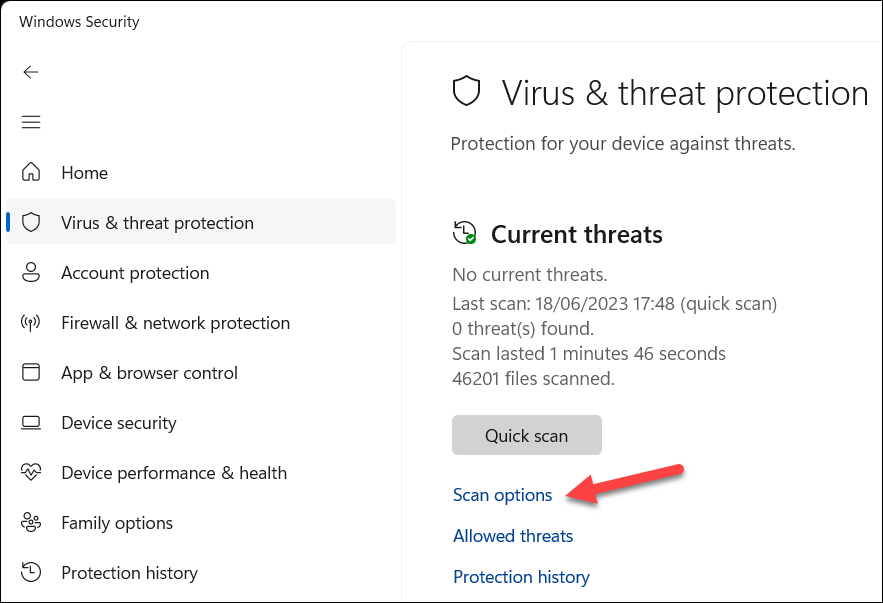
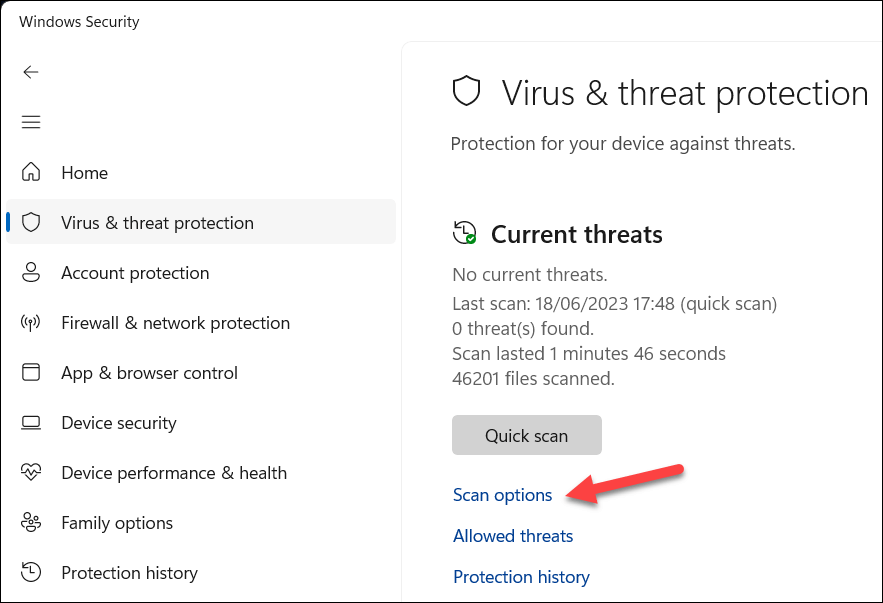

Désactiver l'antivirus Microsoft Defender
Depuis de nombreuses années, les solutions antivirus tierces ont la mauvaise réputation de provoquer des ralentissements sur votre PC. C'est pourquoi Microsoft Defender Antivirus est l'option préférée pour protéger votre PC sur les systèmes Windows les plus récents..
Cependant, si msmpeng.exe entraîne une utilisation élevée du processeur, cela vaut peut-être la peine d'essayer une alternative tierce. Le passage à un antivirus tiers signifie que msmpeng.exe (et les autres services associés) ne seront pas utilisés.
Vous pouvez tester cette théorie en désactivant Microsoft Defender Antivirus temporairementpour voir si sa désactivation libère les ressources de votre système. Nous insistons sur le fait que vous ne devez le faire que temporairement avant d'installer une solution tierce. Si vous ne le faites pas, vous laisserez votre PC exposé aux infections de logiciels malveillants sans la protection nécessaire pour vous arrêter.
Pour désactiver Microsoft Defender Antivirus, suivez ces étapes.
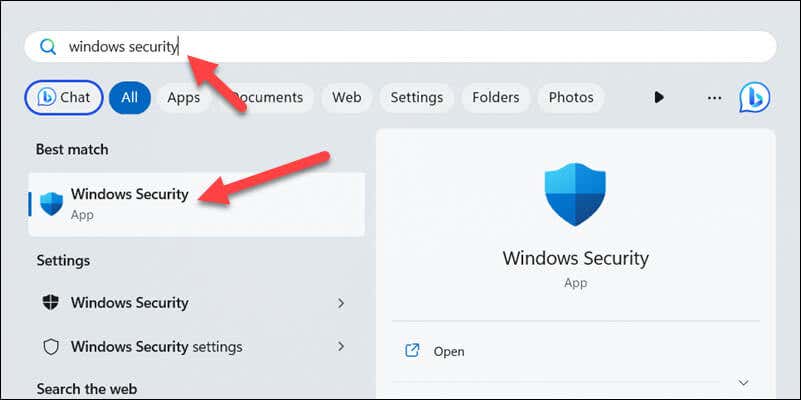
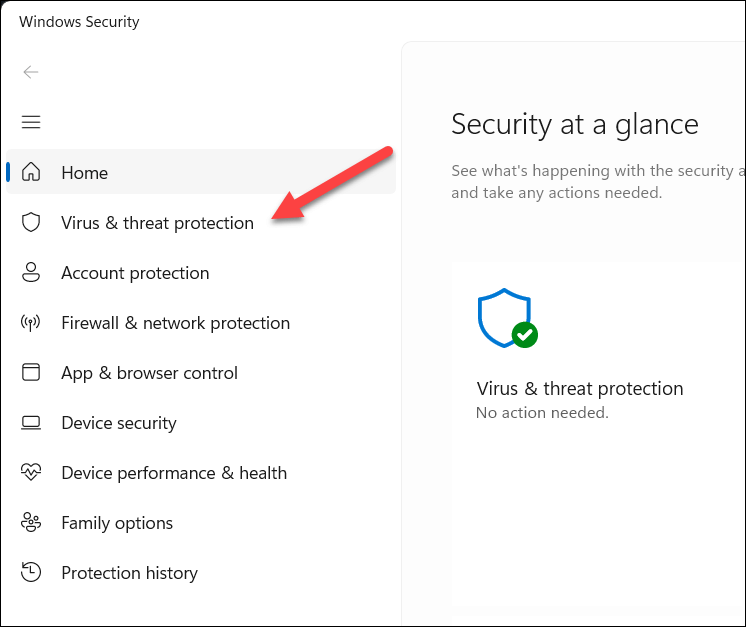
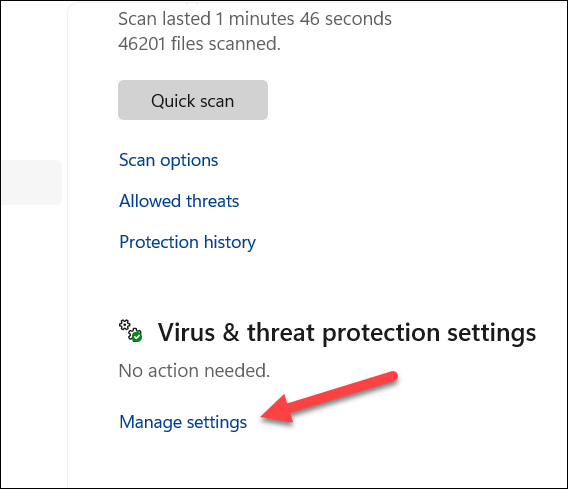
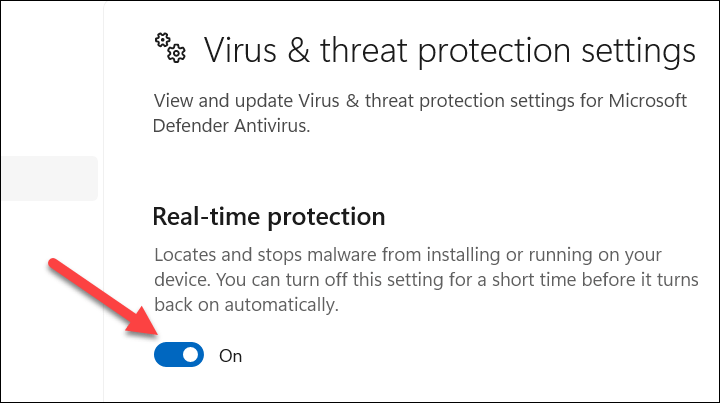
Après avoir désactivé Microsoft Defender Antivirus, surveillez l'utilisation du processeur du processus msmpeng.exe et voyez si elle revient aux valeurs normales. Dans le cas contraire, vous devrez peut-être envisager d'autres méthodes pour réduire votre utilisation du processeur : passer à une alternative tierce ne vous aidera pas si votre processus est toujours en cours d'exécution.
Configurer la fréquence d'analyse pour Microsoft Defender
Si vous souhaitez essayer de limiter l'utilisation de votre processeur dans Microsoft Defender, vous pouvez configurer sa fréquence d'analyse. Cela vous aidera à planifier des analyses antivirus à des moments qui vous conviennent lorsque vous n'utiliserez probablement pas votre PC.
Vous pouvez le faire à l'aide du Planificateur de tâchesen suivant les étapes ci-dessous.
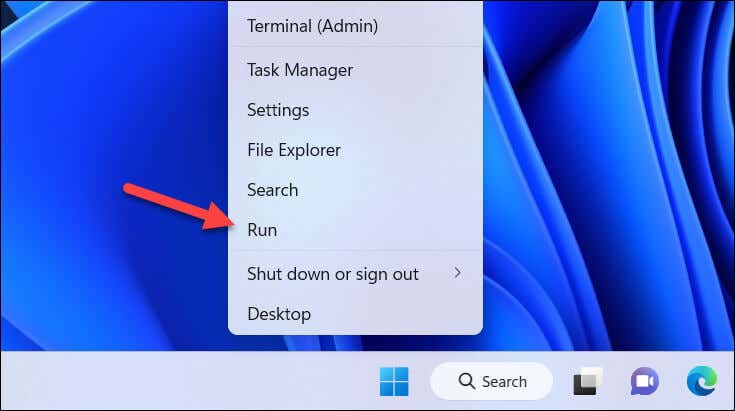
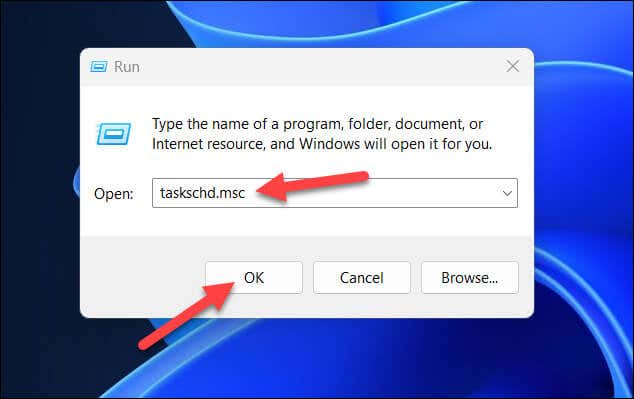
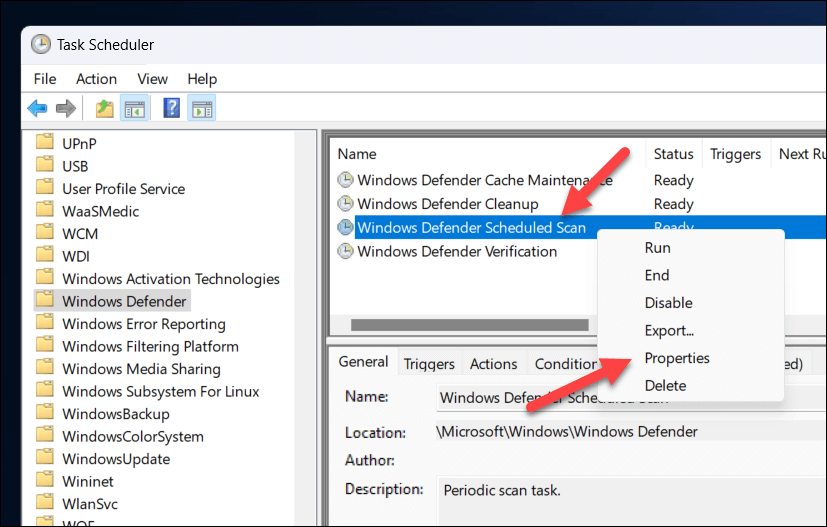
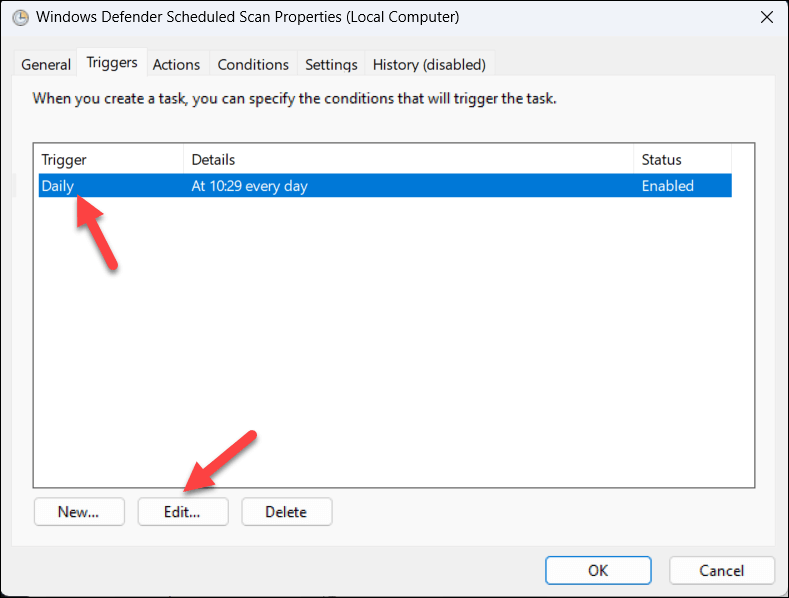
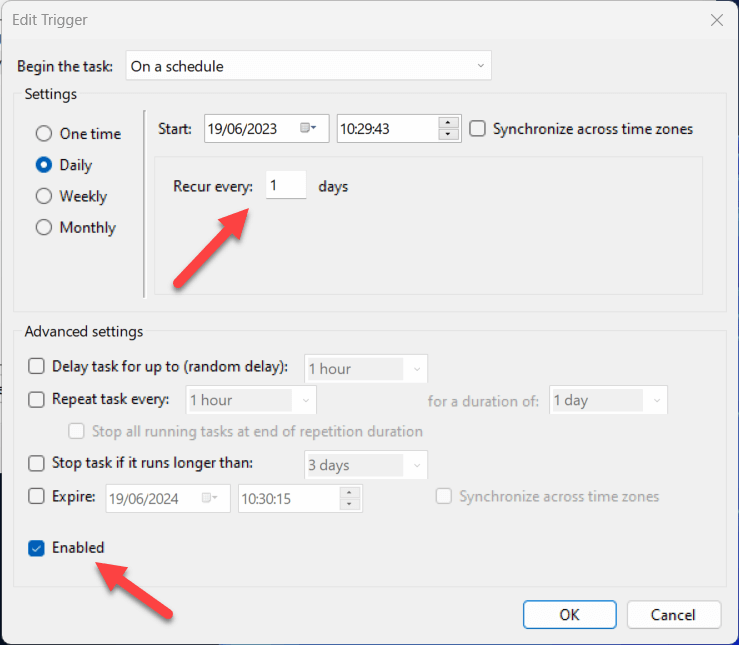
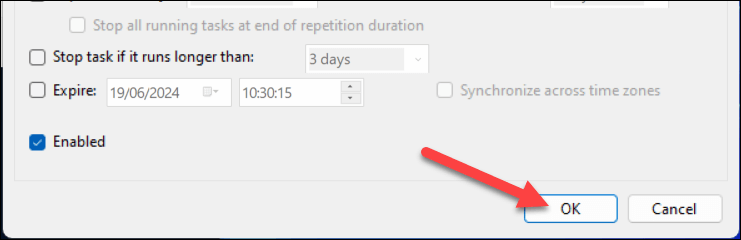
Ajout d'exclusions à l'antivirus Microsoft Defender
Dans certaines circonstances, il peut être avantageux d'ajouter des exclusions à la routine d'analyse antivirus de Microsoft Defender. Par exemple, s'il essaie de s'auto-analyser pendant qu'il est en cours d'exécution, cela peut ralentir votre PC.
Pour vous aider, vous pouvez ajouter le processus msmpeng.exe lui-même à sa propre liste d'exclusion.
Vous pouvez également décider de procéder ainsi avec les applications que vous exécutez et dont vous savez qu'elles provoquent un conflit avec votre solution antivirus. Pour ajouter msmpeng.exe à la liste d'exclusions de l'antivirus Microsoft Defender, suivez les étapes ci-dessous.
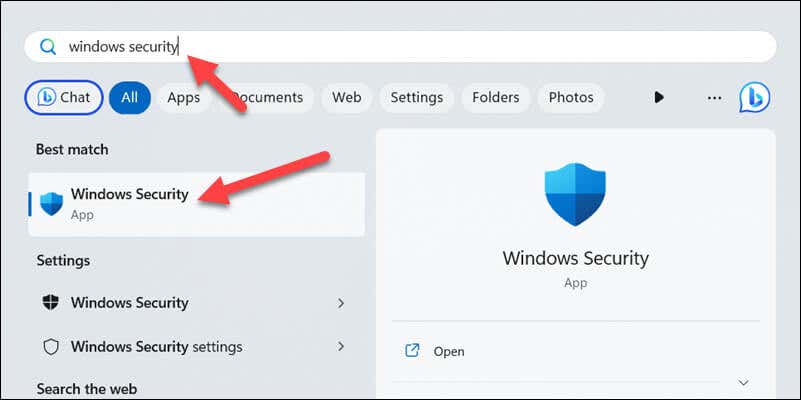
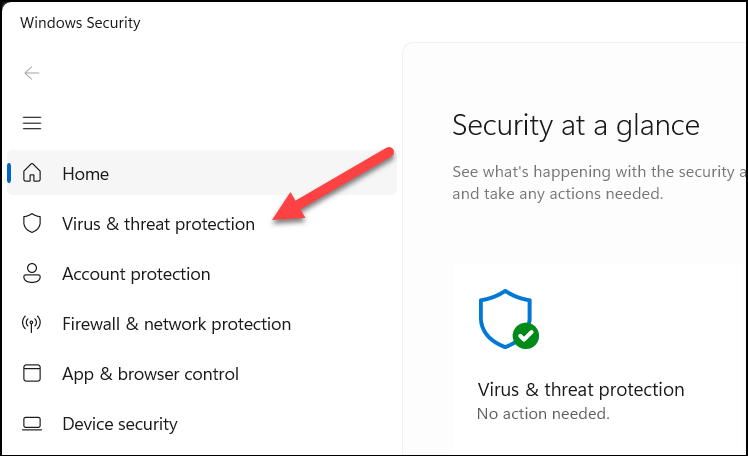
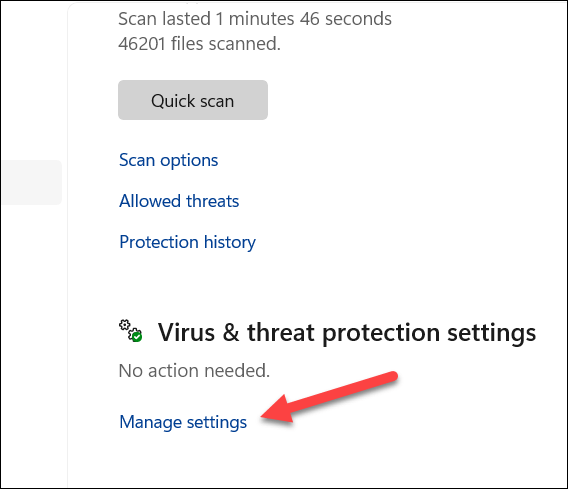
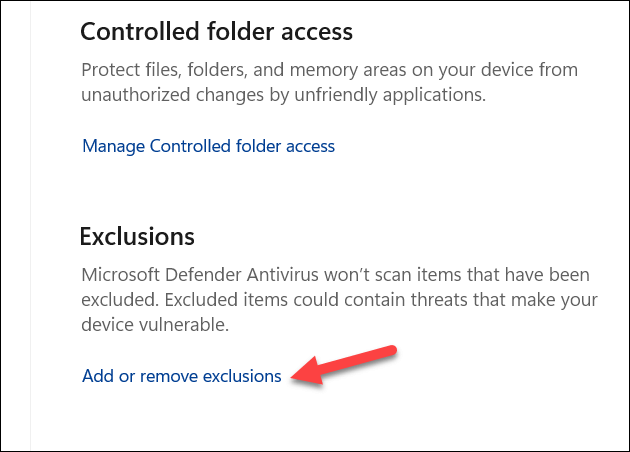
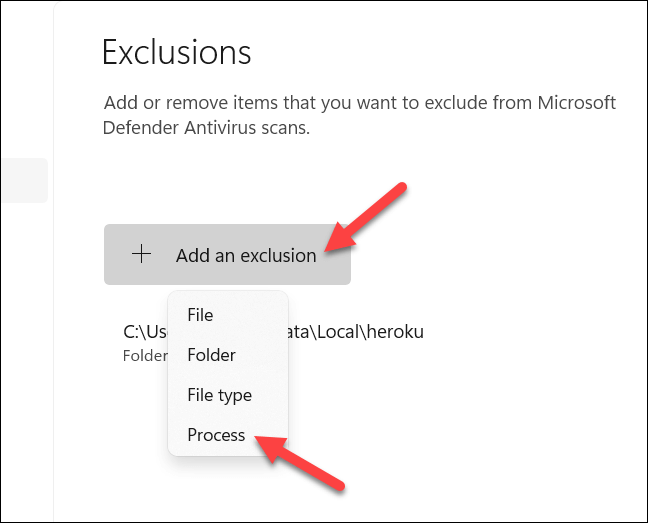
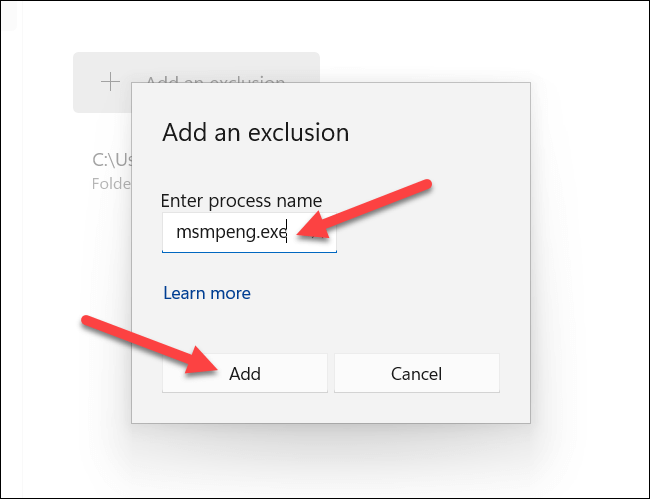
Répétez ces étapes pour toute autre application que vous souhaitez contourner (à condition que vous soyez sûr que vous pouvez le faire en toute sécurité).
Protéger votre PC Windows
L'utilisation élevée du processeur par Msmpeng.exe est difficile à résoudre, mais en suivant les étapes ci-dessus, vous pouvez résoudre ou contourner le problème dans la plupart des cas.
Il existe d'autres problèmes de fichiers Windows que vous devrez peut-être résoudre ensuite, tels que des problèmes avec tiworker.exe ou ntoskrnl.exe provoquant une utilisation élevée du processeur. Si vous rencontrez d'autres problèmes, assurez-vous que votre système est à jour, car Windows Update peut inclure des corrections de bogues importantes qui peuvent aider à résoudre le problème.
Si votre matériel a du mal à exécuter Windows, vous devrez peut-être envisager réinstaller Windows ou mettre à niveau votre PC ensuite.